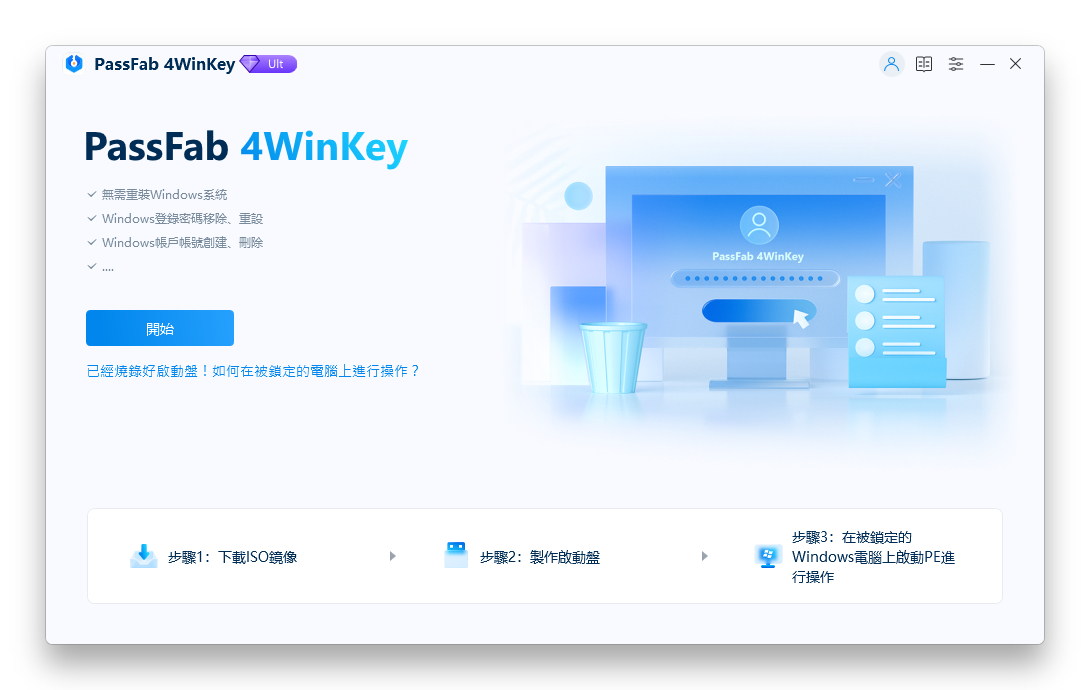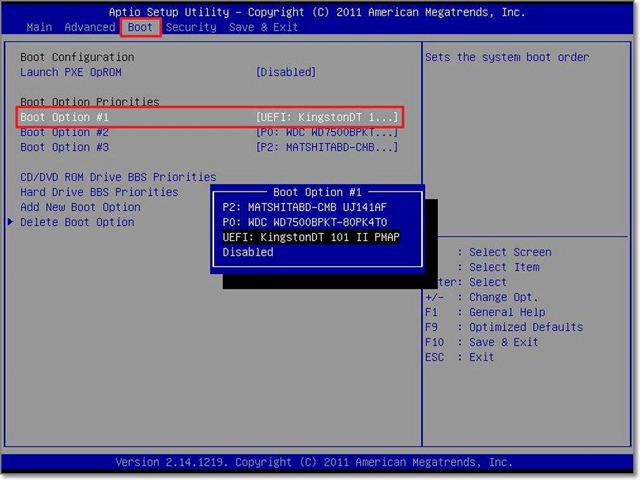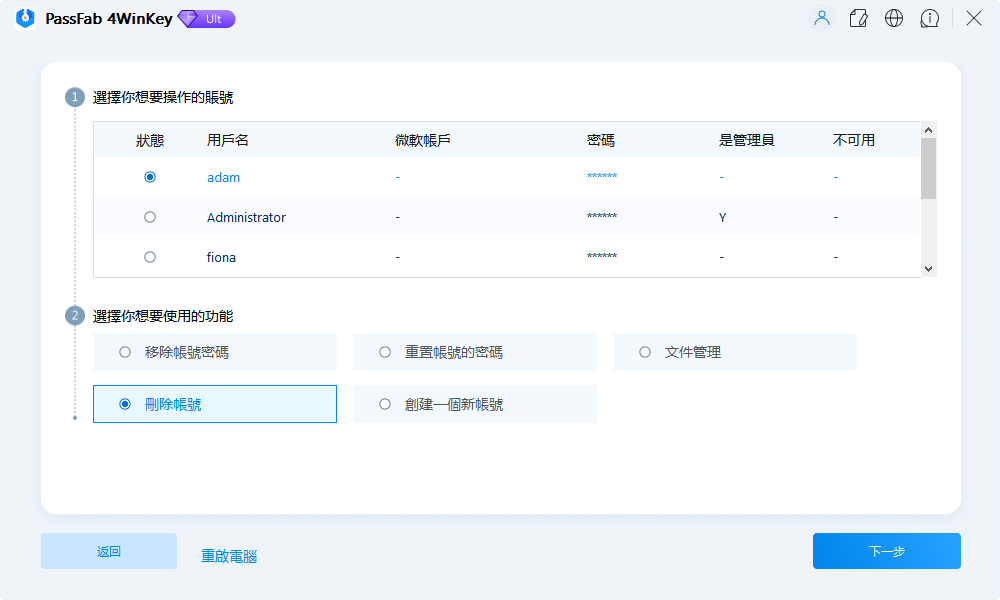前幾天系統更新成版本:19042.630,之後帳戶變成之前電腦登入過的朋友的帳號。 在設定>帳戶>電子郵件與帳戶那邊我可以移除我自己的windows帳戶,但是無法移除朋友的windows帳戶。這種狀況如何解決?
目前是使用windows10的作業系統,由於要換成本機帳戶登入因此新增一個本機帳戶,重新開機登入本機帳戶後要移除舊有的微軟帳戶,但原先存在的微軟帳戶每當要移除時都出現無法移除的動作,有嘗試過更改使用者權限後移除,但仍然無法移掉,請問是否有其他方式可以協助移除舊有的微軟帳戶?
是一款强大而易用的工具,能帮助您快速移除 Windows 10/11 中的 Microsoft 帐户,是处理这类问题的不二之选
如果您想要在 Windows 10 中移除 Microsoft 帳戶,您可以按照以下步驟操作:
第 1 部分:如何在Win10移除microsoft帳戶?
注意:
如果您提出刪除請求,您需要等待 60 天,直到您的帳戶被刪除。了解所有這些後,您就可以開始該過程了。同時所有的賬號信息都會被刪除。
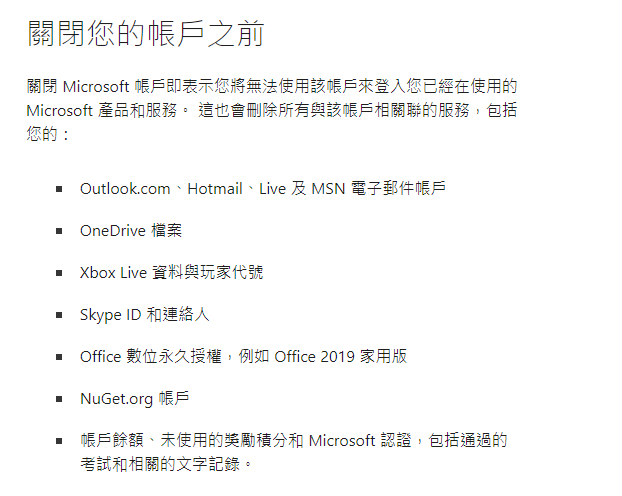
在Windows 10桌面上,點擊右下角的“設置”圖示。
在設置窗口中,點擊“帳戶”選項卡。
在帳戶選項卡中,點擊“登錄選項”。
在登錄選項中,點擊“管理帳戶”按鈕。
在管理帳戶窗口中,點擊您想要移除的Microsoft帳戶的使用者名稱。
在用戶帳戶中,點擊“移除”按鈕。
在提示窗口中,點擊“確定”按鈕即可完成移除Microsoft帳戶的操作。
希望這些步驟能夠幫助您成功移除Microsoft帳戶。
第 2 部分:無需密碼即可刪除 Microsoft帳戶
刪除 Microsoft 帳戶的原因有很多,其中之一就是忘記了不屬於你的Microsoft 帳戶密碼且無法找回。那麼讓我們來看看無需密碼即可刪除Microsoft帳戶吧。在這裡我們推薦超過 10,0000 用戶選擇的PassFab 4WinKey 。這是一款超強工具,可以幫助您:
- 在幾分鐘內輕鬆取消或重新設定本地或系統管理員密碼,刪除或創建 Windows 帳戶。
- 一鍵操作就能創建Windows密碼重設磁碟(USB/CD/DVD)。
- 解鎖Windows 11/10/8.1/8/7/Vista/XP/2000和Windows server 2019/2012/2008電腦鎖密碼
- 適用於多種品牌的桌電和筆記型電腦,例如戴爾、惠普、聯想、華碩、宏碁、三星、Surface Pro 等。
-
第一步:創建Windows密碼重設磁碟
在另一台可訪問的 PC 或 Mac下載、安裝並啟動 PassFab 4WinKey 。你會看到PassFab 4WinKey的主界面。

-
第二步:從 CD/DVD/USB 啟動 要刪除帳戶的Windows 系統
將已燒錄的 USB、CD 或 DVD 插入密碼鎖定的 Windows 筆記型電腦或桌電。重新啟動計算機,按鍵盤上的“F12”或“ESC”進入啟動菜單。

-
第三步:移除Windows登錄密碼
選擇要刪除的用戶帳戶,勾選“刪除帳號”,然後單擊“下一步”。

概括
最後還是要強調一下,千萬不要隨便刪微軟帳號。因為不管遇到什麼問題,總有辦法解決。看完這篇文章,相信你已經知道如何解決這些問題了。有時,您需要Windows 密碼恢復工具,尤其是當您忘記了訪問計算機的登錄密碼時。我並不是說免費的方式太糟糕,它只是有限制和複雜的操作。總而言之,如果您有任何其他問題,請在下面留下評論。